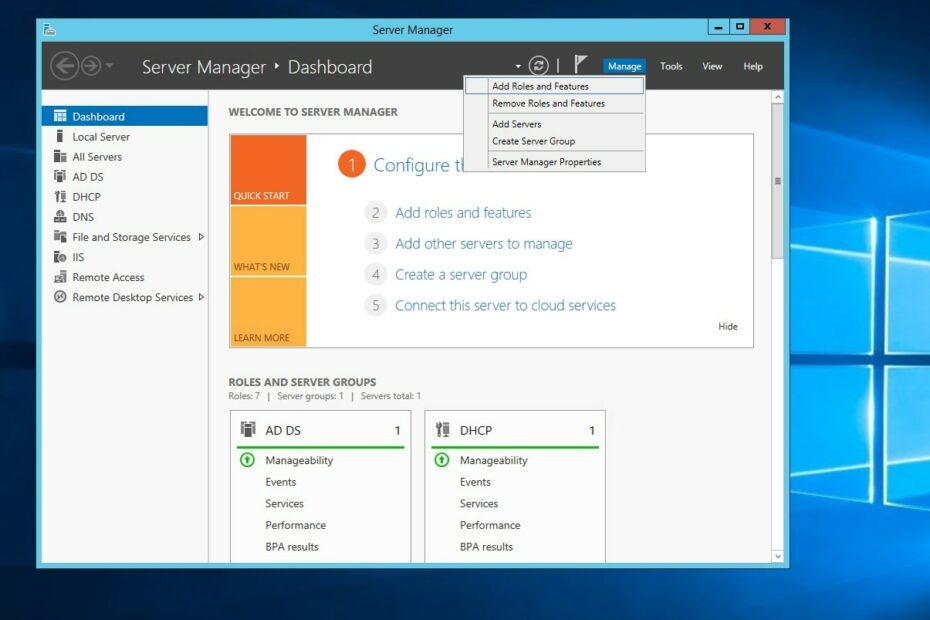Schauen Sie sich die Themenartikel Installieren und konfigurieren Sie die Windows Server 2012-Desktop-Erfahrungsfunktion in der Kategorie an: Ar.taphoamini.com/wiki bereitgestellt von der Website ar.taphoamini.
Weitere Informationen zu diesem Thema Installieren und konfigurieren Sie die Windows Server 2012-Desktop-Erfahrungsfunktion finden Sie in den folgenden Artikeln: Wenn Sie einen Beitrag haben, kommentieren Sie ihn unter dem Artikel oder sehen Sie sich andere Artikel zum Thema Installieren und konfigurieren Sie die Windows Server 2012-Desktop-Erfahrungsfunktion im Abschnitt „Verwandte Artikel an.
Als Desktop-Erfahrung in Windows Server 2012 wird die Funktionalität auf die Benutzeroberfläche verschoben. und Infrastruktur Viele mögen denken, dass sie nicht mehr existieren. In diesem Beitrag werden wir besprechen, wie And installiert wird Konfigurieren Sie den Desktop Windows Server 2012 r2-Dienst.
Windows Server 2012 Desktop Experience installiert diese Komponenten
1. Windows Mediaplayer
2. Desktop-Themen
3. Video für Windows (AVI-Unterstützung)
4. Windows-SideShow
5. Windows-Defender
6. Datenträgerbereinigung
7. Synchronisationszentrum
8. Tonaufnahme
9. Zeichentabelle
10. Schneidwerkzeug
Die Installation von Windows Server 2012 Desktop Experience aktiviert keine automatisch installierten Dienste. Nach der Installation müssen Sie Funktionen, die Konfigurationsänderungen erfordern, manuell aktivieren. Um beispielsweise ein Desktopdesign zu verwenden, verwenden Sie das Konsolen-Plug-In für die Microsoft Management Console-Dienste, um den Designdienst zu aktivieren und zu starten. Und dann das Thema wählen.
Table of Contents
Installieren Sie Windows Server 2012 Desktop Experience
Das Feature Windows Server 2012 Desktop Experience befindet sich unter Benutzeroberflächen und Infrastruktur. Führen Sie die folgenden Schritte aus, um Desktop Experience für Windows Server 2012 zu installieren:
Gehen Sie zu Server-Manager > Verwaltung > Rollen und Features hinzufügen.
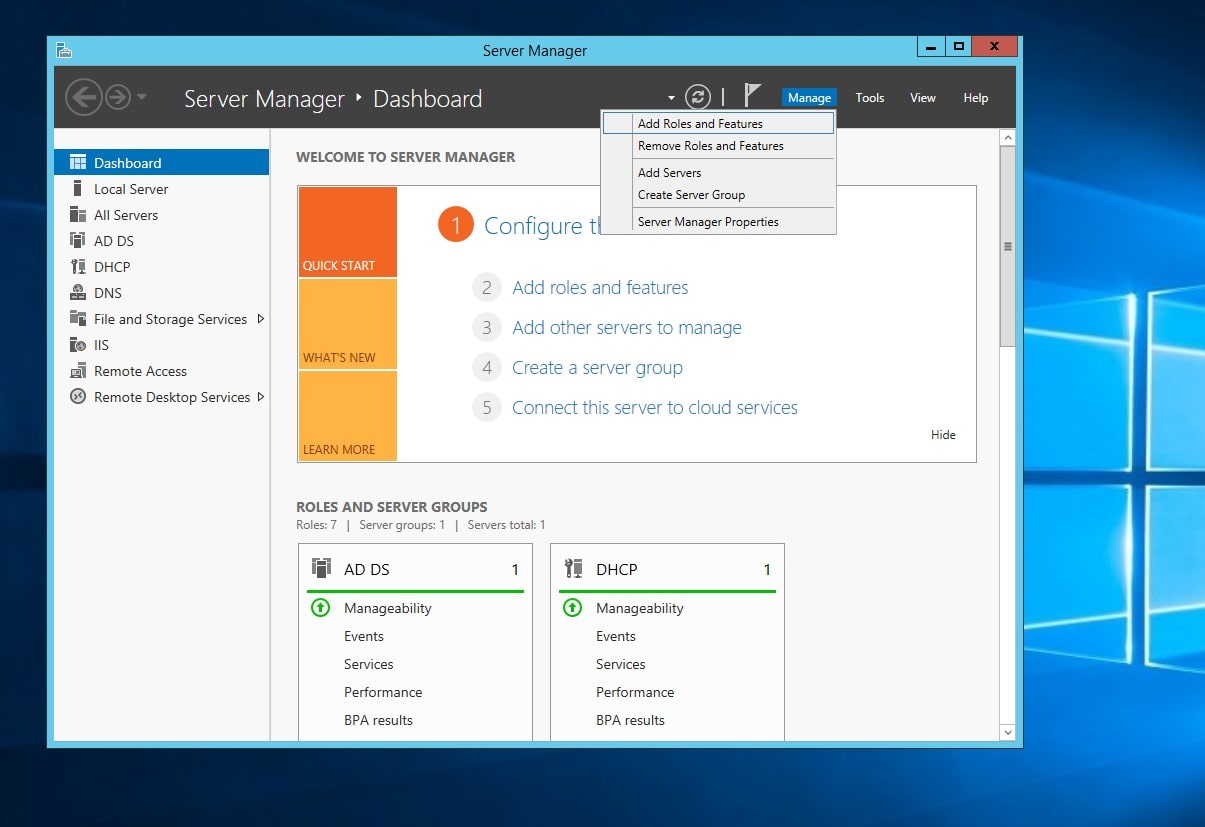
Klicken Sie auf Weiter, um die Seite vor dem Start zu überspringen. Behalten Sie auf der Seite Installationstyp die standardmäßige rollenbasierte oder dienstbasierte Installation bei und klicken Sie auf Weiter
Auf der Serverauswahlseite sollte der aktuelle Server bereits ausgewählt sein; Ist dies nicht der Fall, wählen Sie den Server, mit dem Sie arbeiten möchten, im Abschnitt PATH PATH aus und klicken Sie auf Next. Klicken Sie nun auf Weiter, um den Bildschirm Serverrollen zu überspringen, und klicken Sie auf Weiter. Scrollen Sie auf der Seite „Dienste“ nach unten (da sie in alphabetischer Reihenfolge angeordnet ist), erweitern Sie „Benutzeroberflächen und Infrastruktur“ und aktivieren Sie dann das Kontrollkästchen „Desktop-Erfahrung“.
Dadurch werden Sie aufgefordert, die erforderlichen Ink and Handwriting Services und Media Foundation-Komponenten oder -Dienste zu installieren. Klicken Sie auf Funktionen hinzufügen.
Auf der Installationsauswahl-Bestätigungsseite [optionally] Wählen Sie bei Bedarf Zielserver automatisch neu starten aus. Möglicherweise müssen Sie den Server nach der Installation und vor der Verwendung einiger Desktop-Dienste neu starten
Einstellung nach Neustart
Warten Sie, bis Ihr Computer die Installation abgeschlossen, Windows-Funktionen konfiguriert und neu gestartet hat.
Nach dem Neustart des Systems erscheint beim Einloggen der Startbildschirm mit den neu installierten Anwendungen.
Klicken Sie nun auf den Desktop-Tab. Klicken Sie auf dem normalen Desktop-Bildschirm mit der rechten Maustaste auf eine leere Stelle und wählen Sie Personalisieren, Windows 8-Design kann ausgewählt werden. Es bleibt jedoch alles grau, da das Farbschema standardmäßig durch die Hintergrundfarbe des Desktops festgelegt wird, was die Standardeinstellung ist. Windows Server 2012 grauer Hintergrund. Sie können dieses Verhalten ändern, indem Sie auf Bildschirmfarbe anpassen klicken.
Nach der Installation hat diese Funktion die folgenden Auswirkungen:
Dem Startbildschirm hinzugefügte Apps: Windows Store / Standardprogramme / Windows Media Player / Zeichentabelle / Datenträgerwartung / Clipping-Tool / Sprachaufzeichnung / Math-Eingabebereich.
Wenn Sie es starten, wird automatisch der Startbildschirm anstelle des klassischen Desktops angezeigt.
Die Charms-Leiste (die Leiste auf der rechten Seite des Bildschirms) enthält die Schaltflächen „Suchen“, „Start“ und „Einstellungen“ sowie die Schaltflächen „Teilen“ und „Tools“.
Die Option Einstellungen im Menüband enthält auch eine Option PC-Einstellungen ändern, die die Windows 8-Version der Systemsteuerung ist.
Das klassische Desktop-Kontextmenü wird um Anpassungsoptionen erweitert.
Anwendungen: Windows Mail, Windows Photo Viewer
Features: ActiveX Installer, Offline-Dateien, Windows Image Collection (WIA), System Event Broker, Time Broker, Web Client, Standbilderfassungsereignisse, Microsoft-Konto-Anmeldeassistent.
Sonstiges: Mehrere Bildschirmschoner, Speichern von .iso-Dateien aus Windows Explorer, Synchronisierungscenter in der Systemsteuerung, Adobe Flash Player
Sehen Sie sich dieses Video für die schrittweise Installation und Konfiguration von Windows Server 2012 Desktop Services an
Einige Bilder zum Thema Installieren und konfigurieren Sie die Windows Server 2012-Desktop-Erfahrungsfunktion
Einige verwandte Schlüsselwörter, nach denen die Leute zum Thema suchen Installieren und konfigurieren Sie die Windows Server 2012-Desktop-Erfahrungsfunktion
#Installieren #und #konfigurieren #Sie #die #Windows #Server #2012DesktopErfahrungsfunktion
Weitere Informationen zu Schlüsselwörtern Installieren und konfigurieren Sie die Windows Server 2012-Desktop-Erfahrungsfunktion auf Bing anzeigen
Die Anzeige von Artikeln zum Thema Installieren und konfigurieren Sie die Windows Server 2012-Desktop-Erfahrungsfunktion ist beendet. Wenn Sie die Informationen in diesem Artikel nützlich finden, teilen Sie sie bitte. vielen Dank.